Konfiguration des zugeteilten Zugriffs auf elektronische Ressourcen aus der Netzwerkzone
- Bestands-Administrator
- General Systemadministrator
Hinzufügen einer Bestandsverwaltungsgruppe
Um es den Betreibern der Zentrale zu ermöglichen, elektronische Ressourcen bestimmten Bibliotheken oder Standorten innerhalb einer Mitgliedsinstitutionszone zuzuweisen, sollten Netzwerk-Bestandsgruppen erstellt werden, die die entsprechenden Standorte/Bibliotheken innerhalb der Institution umfassen.
Um diese Funktion zu aktivieren, setzen Sie denKundenparameter nz_multi_campus_members auf Richtig. Greifen Sie auf die Kundenparameter zu: Konfigurationsmenü > Ressourcen > Andere Einstellungen.
- Klicken Sie auf der Seite "Verfügbar für"-Bestandsverwaltungsgruppen der Netzwerkzone auf Neue Gruppe. Das Dialogfeld Neue Gruppe erscheint.
- Geben Sie einen Namen für die Gruppe ein, geben Sie wahlweise eine Beschreibung ein und klicken Sie auf Hinzufügen und schließen. Die Gruppe erscheint auf der Seite "Verfügbar für"-Bestandsverwaltungsgruppen.
- Wählen Sie Bearbeiten aus der Aktionsliste der Gruppe. Die Seite Bestandsverwaltung - Gruppendetails erscheint.
- Wählen Sie die Institution aus, die zur Gruppe hinzugefügt werden soll, und klicken Sie auf Neue Institution. Die Institution wird zur Gruppe hinzugefügt.
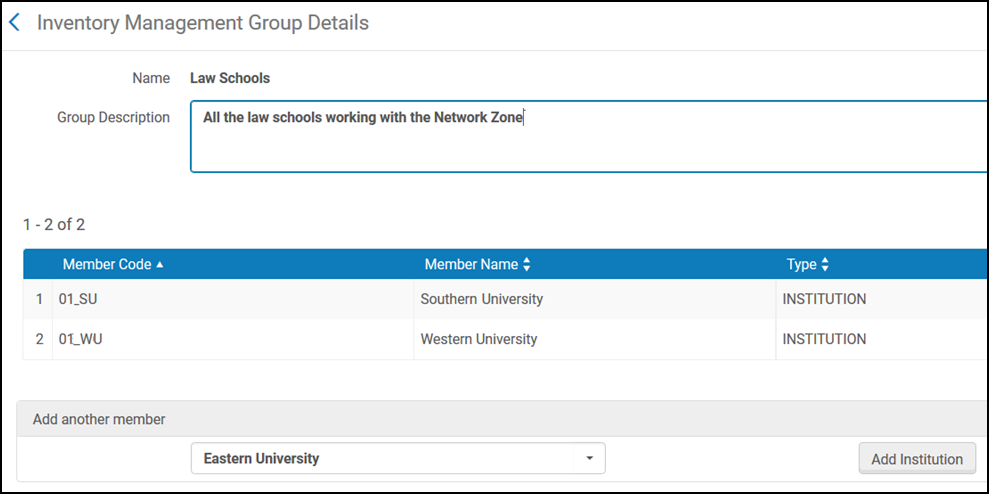
- Wenn Sie diese Funktion aktiviert haben, können Sie auch den Campus/die Bibliothek auswählen, die der Gruppe hinzugefügt werden soll:
 Bestandsverwaltung - Gruppendetails
Bestandsverwaltung - Gruppendetails - Wenn Sie fertig sind, klicken Sie auf Speichern.
Diese Gruppe ist nun konfiguriert. Sie können die Gruppe auf der Seite "Verfügbar für"-Bestandsverwaltungsgruppen löschen.
Wenn Sie eine Bestandsverwaltungsgruppe löschen, die mit Bestand verbunden ist, wird auch die entsprechende Einstellung im Bestand gelöscht und kann nicht automatisch wiederhergestellt werden.
Standardmäßig definieren Sie Einschränkungen für die Verwaltung von Gruppen nur für elektronische Sammlungen. Portfolios übernehmen in diesem Fall die Einschränkungen für Bestandsverwaltungsgruppen von elektronischen Services und Services übernehmen diese von elektronischen Sammlungen. Diese Einschränkungen werden oben in der Registerkarte Gruppeneinstellungen des Services oder der Sammlung angezeigt. Um bestimmte Einschränkungen für Bestandsverwaltungsgruppen für Portfolios und Services getrennt von den Einschränkungen für Bestandsverwaltungsgruppen zu definieren, die für die elektronischen Sammlungen definiert sind, denen sie zugeordnet sind.
Für weitere Informationen zum Übernehmen von Gruppeneinschränkungen siehe das Video E-Ressourcen: Übernommene "Verfügbar für"-Gruppen.
Proxy-Einstellungen für Bestandsgruppen in der Netzwerkzone
- Aktivieren Sie die elektronische Sammlung in der Netzwerkzone.
- Verfügbar machen für eine bestimmte Institutionszone (in diesem Beispiel eine Gruppe, die 'University of Knowledge' enthält) mithilfe der Gruppeneinstellung auf der Ebene des elektronischen Sammlungsservices.
- Wenn die Institutionszone ("University of Knowledge") einen Proxy für den Zugriff verwendet, dann legen Sie in den Gruppeneinstellungen "Verfügbar für" Folgendes fest:
- Proxy aktiviert - Klicken Sie auf Ja
- Proxy ausgewählt - leer lassen
Wie es funktioniert:
- OpenURL (von Discovery oder einer anderen OpenURL-kompatiblen Quelle) wird an die 'University of Knowledge' gesendet. Alma Link Resolver prüft in der Netzwerkzone, ob elektronische Services für die OpenURL verfügbar sind.
- Wenn Alma Link Resolver einen elektronischen Service findet, der für die 'University of Knowledge' verfügbar ist, präsentiert er ihn dem Endbenutzer. Sobald der Endbenutzer darauf klickt, generiert Alma Link Resolver die Ziel-URL einschließlich Proxy (da der Proxy für den Service aktiviert wurde). Der verwendete Proxy ist der Standardproxy entsprechend dem Kontext des Benutzers: Wenn sich der Benutzer beispielsweise in einer Bibliothek/auf einem Campus befindet und für diese Bibliothek/diesen Campus ein Standardproxy definiert ist, wird dieser Proxy verwendet. Wenn auf Campus-/Bibliotheksebene kein Proxy definiert ist oder sich der Benutzer nicht in diesem Kontext befindet, wird der Standardproxy der Institution verwendet.

